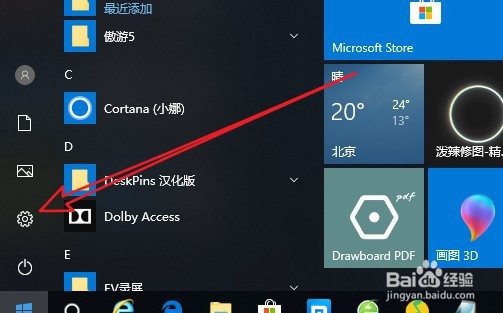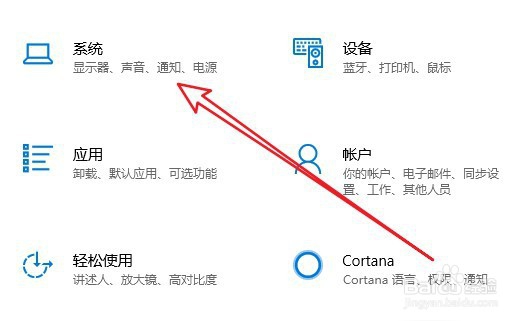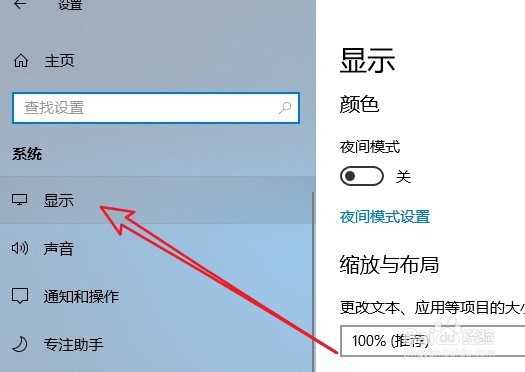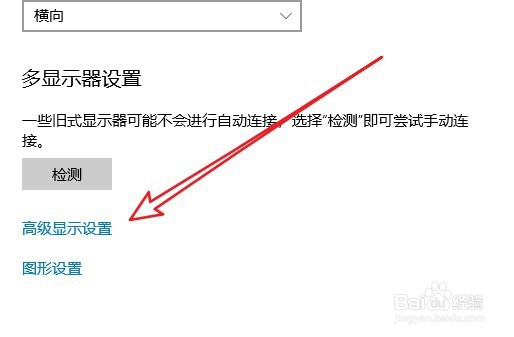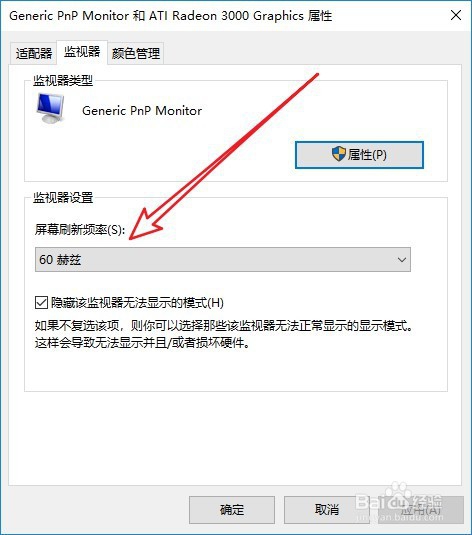win10系统怎么样查看和调整显示器屏幕刷新率
1、在windows桌面上点击开始按钮,在弹出的菜单中点击左侧边栏的设置图标
2、这时会打开windows10的设置窗口,点击窗口中的系统图标
3、在打开的系统设置窗口中,点击左侧边栏的显示菜单项
4、在右侧的窗口中找到并点击高级显示设置的快捷链接
5、这时会打开显示器的显示信息页面,点击页面中的显示器1的显示适配器属性快捷链接
6、接着会打开显卡的属性窗口,在窗口中点击监视器的选项卡
7、在打开打监视器页面中,可以看到当前的屏幕刷新频率,如果我想要修改的话,只要点击下面的下载按钮,然后选择相应的菜单即可
声明:本网站引用、摘录或转载内容仅供网站访问者交流或参考,不代表本站立场,如存在版权或非法内容,请联系站长删除,联系邮箱:site.kefu@qq.com。
阅读量:51
阅读量:96
阅读量:40
阅读量:82
阅读量:70